Hvordan blokkere en bruker på en Asus-router
Det er ofte situasjoner når du trenger å blokkere en bruker i ruteren. Jeg må gå inn for å blokkere wifi-klienten. Og i denne artikkelen vil vi se på brukerlåsing på en Asus-ruter. Håndboken passer for alle enheter med et mørkt kontrollpanel: Asus RT-N12, RT-N18, RT-N10, etc. Jeg har en Asus RT-N18, ved å bruke hans eksempel, og jeg vil demonstrere hvordan du låser enheten.
Det bør bemerkes at etter at du har blokkert en enhet i ruterenes innstillinger, vil den enten ikke kunne koble til ruteren i det hele tatt, eller så vil den koble til, men det vil ikke være tilgang til Internett.
To måter å blokkere Wi-Fi-nettverksbrukere på Asus:
- Den første måten: dette er den vanlige, raske blokkeringen av Internett-tilgang for en bestemt enhet. Vi binder bare MAC-adressen til IP-adressen og blokkerer Internett.
- Andre metode: fullstendig blokkering av enheten etter MAC-adresse. Etter det vil ikke brukeren engang kunne koble til Wi-Fi-nettverket ditt.
La oss vurdere begge alternativene nå.
Blokkerer Internett-tilgang for en Wi-Fi-klient på en Asus-ruter
Gå til ruterinnstillingene. For dette er det som regel nok å koble til ruteren, og gå til nettleseren på 192.168.1.1. Vi har også detaljerte instruksjoner. Rett på hovedsiden ser du kategorien Klienter . Klikk på den. Alle enheter som er koblet til Wi-Fi-nettverket ditt vises til venstre. Klikk på brukeren du vil blokkere.
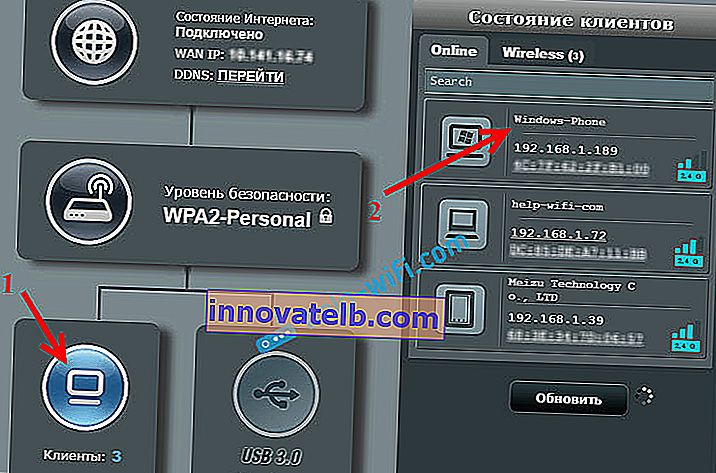
Det vises et vindu der du må utføre tre handlinger:
- Motsatt MAC- og IP-adressebinding, sett bryteren til PÅ . Dermed bind IP-adressen til MAC-adressen. Slik at blokkeringen vil fungere jevnt etter at du har startet om ruteren.
- Ved siden av Block Internet Access- elementet må du også sette PÅ . Nekt dermed brukerens tilgang til Internett.
- Klikk på Bruk- knappen .
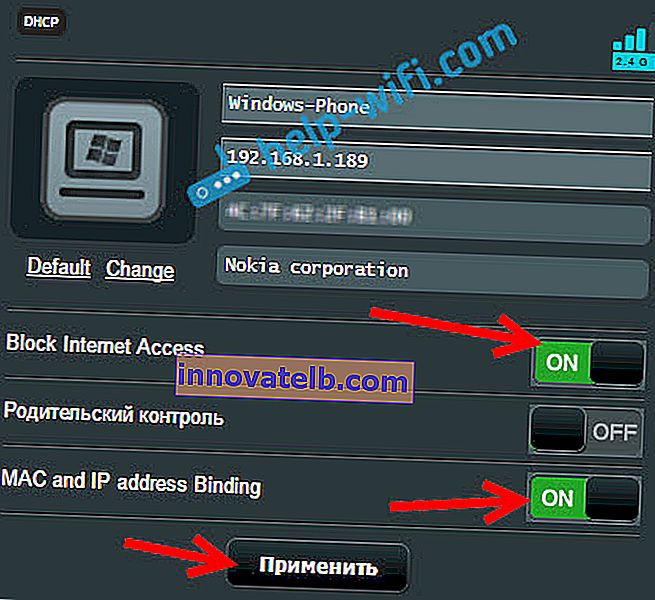
Ruteren lagrer innstillingene og blokkerer Internett for den valgte enheten. Et spesielt ikon vises ved siden av det.

For å låse opp alt, klikk på enheten igjen og deaktiver menyelementene vi har aktivert.
Fullstendig blokkering av tilkobling til et Wi-Fi-nettverk via MAC-adresse på en Asus-ruter
Hvis du gjør alt som beskrevet ovenfor, vil enheten koble til et trådløst nettverk, bare Internett vil ikke fungere. Og nå vil vi også se på full blokkering etter MAC-adresse. I dette tilfellet vil ikke enheten være i stand til å koble til nettverket ditt i det hele tatt.
I innstillingene må du åpne Wireless Network - Wireless MAC Filter . Aktiver deretter filteret, hvis det er deaktivert, og velg Avvis i menyen for MAC-adressefiltrering . Dette betyr at ruteren vil avvise tilkoblingen av alle enheter som vi legger til listen.
Velg deretter den du vil ha fra listen over tilkoblede enheter, eller skriv MAC-adressen manuelt. Og klikk på Legg til- knappen og deretter Bruk .
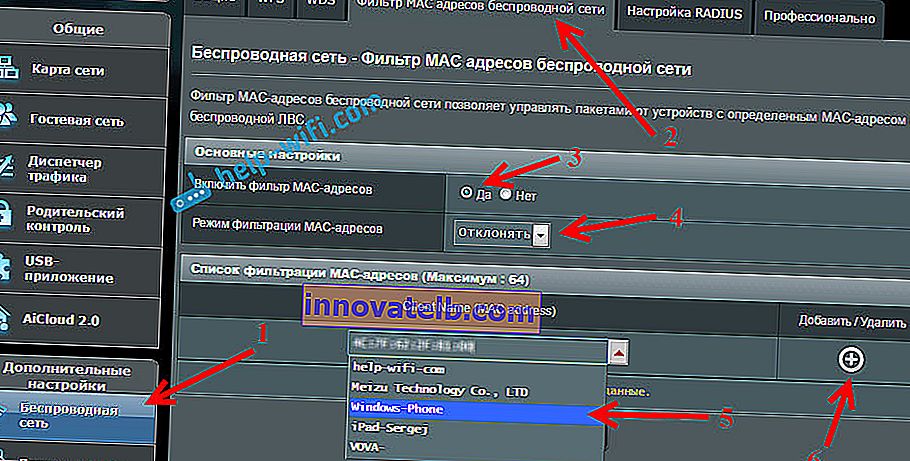
Det er det, enheten blir koblet fra Wi-Fi-nettverket og vil ikke lenger kunne koble til den. Inntil du fjerner den fra den blokkerte listen.
Hvis du merker at noen tredjepartsbrukere har koblet seg til nettverket ditt, kan du også bare endre passordet for Wi-Fi-nettverket. Og husk å endre passordet for å angi ruteren.